修復 Netflix 在 LG 智能電視上不工作的問題
已發表: 2023-01-13
在 LG 智能電視上流式傳輸 Netflix 是欣賞您最喜愛的 Netflix 原創電影和電視節目的最佳方式之一。 Netflix 的資料庫包括數以千計的熱門電視節目、電影和一些最受歡迎的 Netflix 原創節目。 Netflix 節目最適合在 LG 智能電視上欣賞。 但是,有時您可能會在嘗試流式傳輸節目時遇到 Netflix 無法解決 LG Smart TV 問題,並且您不知道如何在我的 LG 智能電視上重置 Netflix。 此問題可能由多種原因引起,例如網絡連接不良或 Netflix 應用程序或 LG 電視的其他問題。 有時,您可能還會看到 Netflix 在更新後無法在 LG 電視上運行。 在本指南中,我們將討論可能導致此問題的因素以及解決方法。 我們還將討論修復 Netflix 無法在 LG 電視上運行問題的方法。

內容
- 如何修復 Netflix 無法在 LG 智能電視上運行
- 方法 1:排除網絡連接故障
- 方法 2:重啟 LG Smart TV
- 方法 3:監控 Netflix 服務器狀態
- 方法 4:更新 LG Smart TV 固件
- 方法 5:在 LG 智能電視上更新 Netflix
- 方法 6:清除 LG 智能電視上的 Netflix 應用程序緩存
- 方法 7:更改 LG 智能電視上的位置設置
- 方法 8:在 LG 智能電視上重新安裝 Netflix
- 其他方法
- 方法 1:在 LG 智能電視上重置 Netflix App
- 方法 2:出廠重置 LG 智能電視
如何修復 Netflix 無法在 LG 智能電視上運行
如果您想知道為什麼我的 Netflix 無法在智能電視上運行,這個問題可能有多種原因。 在這裡,我們提到了導致此問題的一些最常見原因。
- 網絡連接不良可能會導致 LG 智能電視出現 Netflix 連接錯誤。
- 電視故障也是導致此問題的常見原因。
- Netflix 的服務器問題有時會中斷 LG 智能電視上的應用服務。
- 過時的 LG Smart TV 固件也可能導致此問題。
- 過時的 Netflix 應用程序也可能導致此問題。
- Netflix 應用程序的緩存數據損壞也可能導致此問題。
- Netflix 應用程序的各種地理限制可能會導致此問題。
- 各種應用程序問題(例如安裝不當)也可能導致與 Netflix 的連接錯誤。
- LG 智能電視的各種潛在問題也可能導致電視應用程序出現一些問題。
在以下指南中,我們將討論修復 LG 智能電視上 LG TV Netflix 崩潰問題的方法。 我們還將討論如何在我的 LG 智能電視上重置 Netflix。
方法 1:排除網絡連接故障
Netflix 無法在 LG 智能電視上運行的最常見原因之一是網絡連接不佳。 如果您遇到弱且不穩定的網絡連接問題,則可能無法在 LG 智能電視上連接和流式傳輸 Netflix 應用程序。 因此,您應該考慮修復 Netflix 無法在 LG TV 上運行的第一步是修復可能導致問題的網絡問題,例如更新問題後 Netflix 無法在 LG TV 上運行。
第一步:重啟 WiFi 路由器
如果您無法弄清楚為什麼我的 Netflix 無法在智能電視上運行,您應該考慮檢查您的 WiFi 路由器。 修復 WiFi 連接是您可以嘗試修復 Netflix 無法在 LG 電視上運行問題的首要方法之一。 通常,LG 智能電視上的網絡和應用程序連接錯誤是由於 WiFi 路由器連接不正確造成的。 因此,如果您在 LG 智能電視上連接到 Netflix 時遇到問題,請確保您已正確連接路由器。
1. 長按路由器上的電源按鈕。

2. 路由器關閉後,從主開關上拔下路由器。
3. 等待幾分鐘,重新連接電纜,然後打開WiFi 路由器。
繼續閱讀以了解如何在我的 LG 智能電視上重置 Netflix。
第二步:提高網速
如果 LG TV Netflix 崩潰問題不是由路由器引起的,那麼問題可能出在您的互聯網提供商上。 您可以嘗試檢查 Internet 服務,以確保您獲得強大的網絡連接。 此外,請始終確保您已訂閱或在您的設備上擁有有效的互聯網計劃。 如果您繼續遭受 Internet 連接速度慢的困擾並且無法弄清楚如何解決這些問題,您應該查看 Slow Internet Connection? 加速互聯網的 10 種方法! 繼續閱讀以了解更新後 Netflix 無法在 LG TV 上運行的原因。
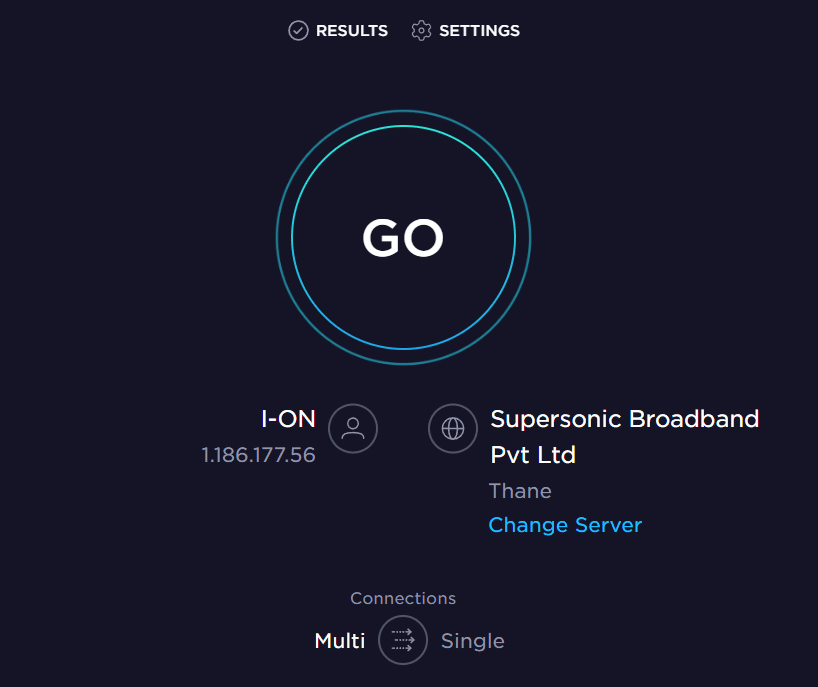
方法 2:重啟 LG Smart TV
有時,Netflix 無法處理 LG 智能電視問題是由 LG 電視故障引起的。 就像大多數軟件問題一樣,修復 Netflix 無法在 LG 電視上運行的首要故障排除選項之一是執行設備的電源循環。 修復 Netflix 未連接到 LG Smart TV 問題的最簡單方法是重啟整個電視。 您可以按照這些簡單的步驟在 LG 智能電視上執行電源循環,以找出為什麼我的 Netflix 無法解決智能電視問題。
1. 從電源插座上拔下 LG 智能電視。

2. 現在,長按電視上的電源按鈕幾秒鐘。
3. 現在,拔掉你的路由器。

4. 等待幾分鐘。
5. 現在,插入路由器並將其打開。
6. 最後,打開您的 LG 智能電視。
繼續閱讀以了解如何在我的 LG 智能電視上重置 Netflix。
另請閱讀:修復 Netflix 中的錯誤代碼 u7121 3202
方法 3:監控 Netflix 服務器狀態
LG 電視 Netflix 與您的 LG 電視發生崩潰問題的主要原因之一是 Netflix 應用程序服務器當時已關閉。 服務器停機情況可能會停止應用程序的所有功能一段時間,而無需事先發出任何警報。 在這種情況下,您無法解決 Netflix 無法在 LG 電視上運行的問題,因為它是由 Netflix 服務終止引起的。 由於這是一個技術問題,您只需等待 Netflix 解決服務器問題即可。 如果您想確定問題是由 Netflix 服務器而非您的設備引起的,您可以在不同的設備上下載 Netflix 應用程序,看看它是否工作正常。 如果 Netflix 應用程序無法在其他設備上運行,則 Netflix 與 LG 智能電視的連接問題是由服務器問題引起的。 您還可以從各種服務器跟踪網站(例如 Downdetector)檢查服務器狀態。 繼續閱讀以了解如何修復 Netflix 在更新後無法在 LG TV 上運行的問題。
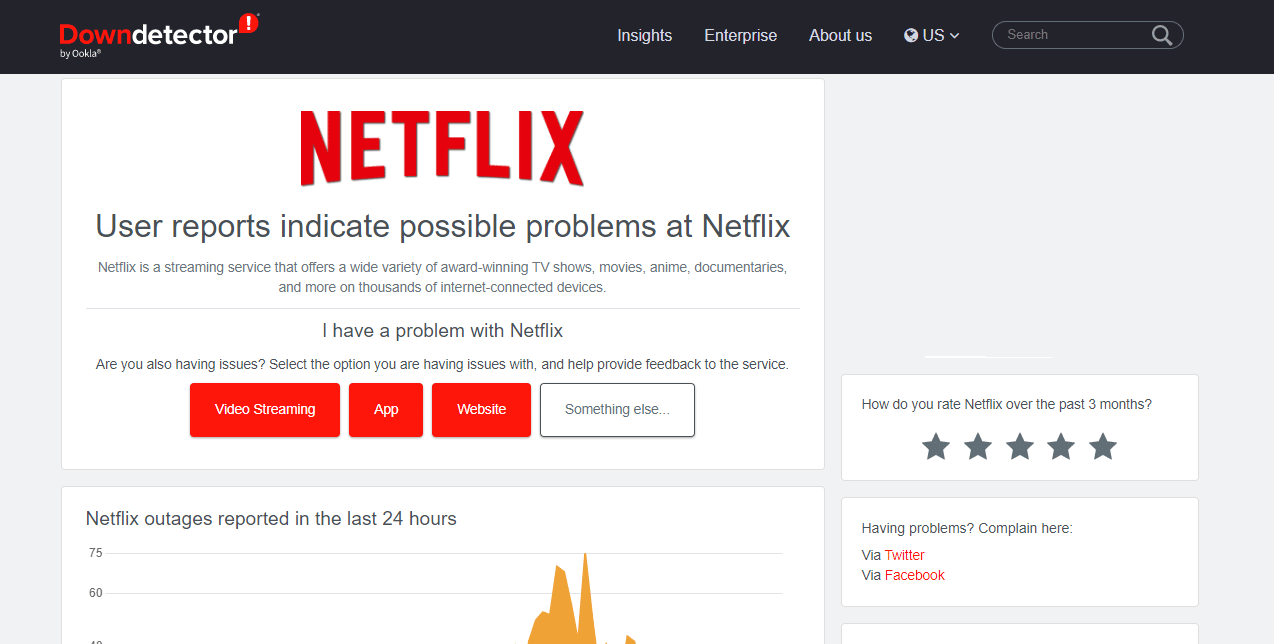
方法 4:更新 LG Smart TV 固件
如果 LG 智能電視上的固件已過時,可能會導致各種問題,例如 Netflix 無法在 LG 智能電視上運行。 您可以嘗試檢查 LG 智能電視固件更新,找出我的 Netflix 無法在智能電視上運行的原因。
選項 I:在 LG Smart TV 上更新 LG Smart TV 固件
更新 LG 智能電視固件以修復 LG 電視 Netflix 崩潰問題的方法之一是檢查 LG 智能電視上的可用更新。 您可以按照這些簡單的步驟來更新固件。 繼續閱讀以了解如何在我的 LG 智能電視上重置 Netflix。
1. 轉到 LG Smart TV 的主屏幕。
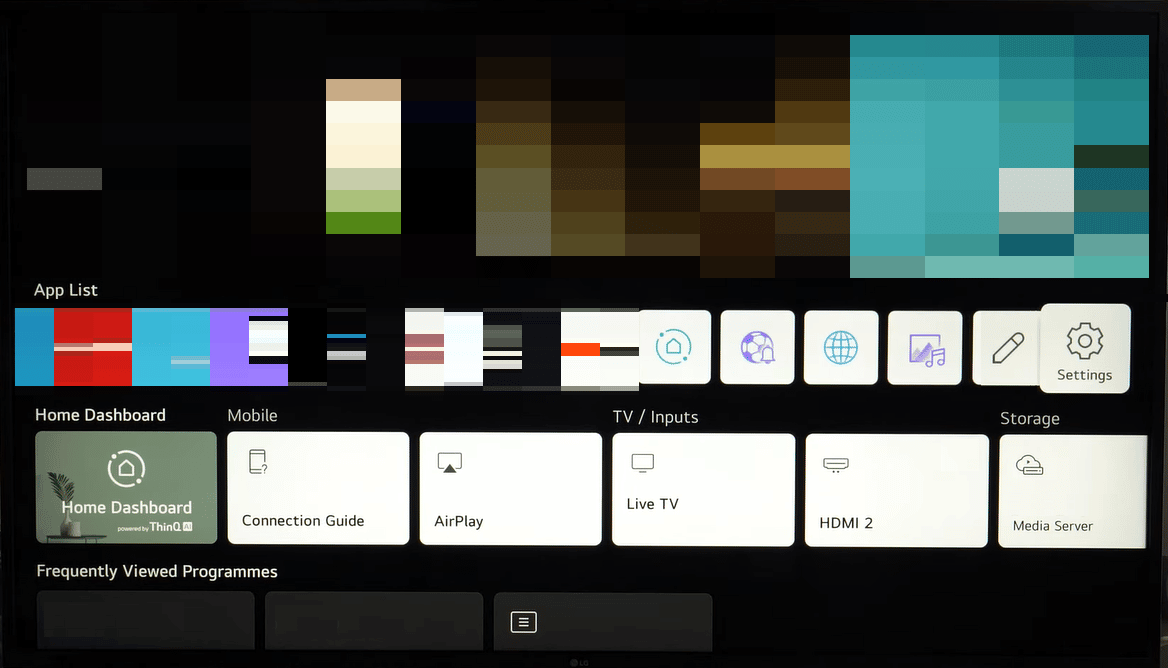
2. 現在,導航至設置,然後導航至支持。
3. 在這裡,找到您的電視型號。
4. 在這裡,檢查可用的固件更新。
5. 最後,點擊下載然後安裝。
選項二:手動更新 LG Smart TV 固件
如果上述方法無法解決 Netflix 在 LG TV 上無法運行的問題,您可以嘗試使用 U 盤手動更新 LG Smart TV 固件。 您可以按照這些簡單的步驟手動更新固件。
1. 打開您的網絡瀏覽器並訪問LG 軟件和固件官方頁面。
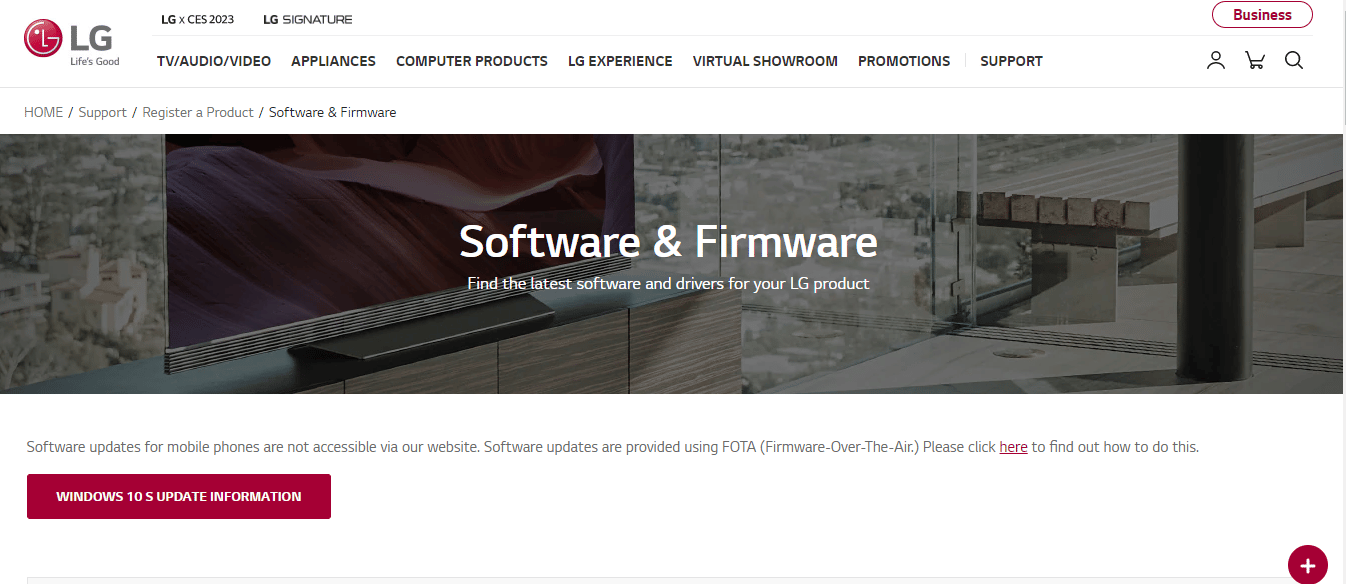

2. 在這裡,輸入您的電視型號。
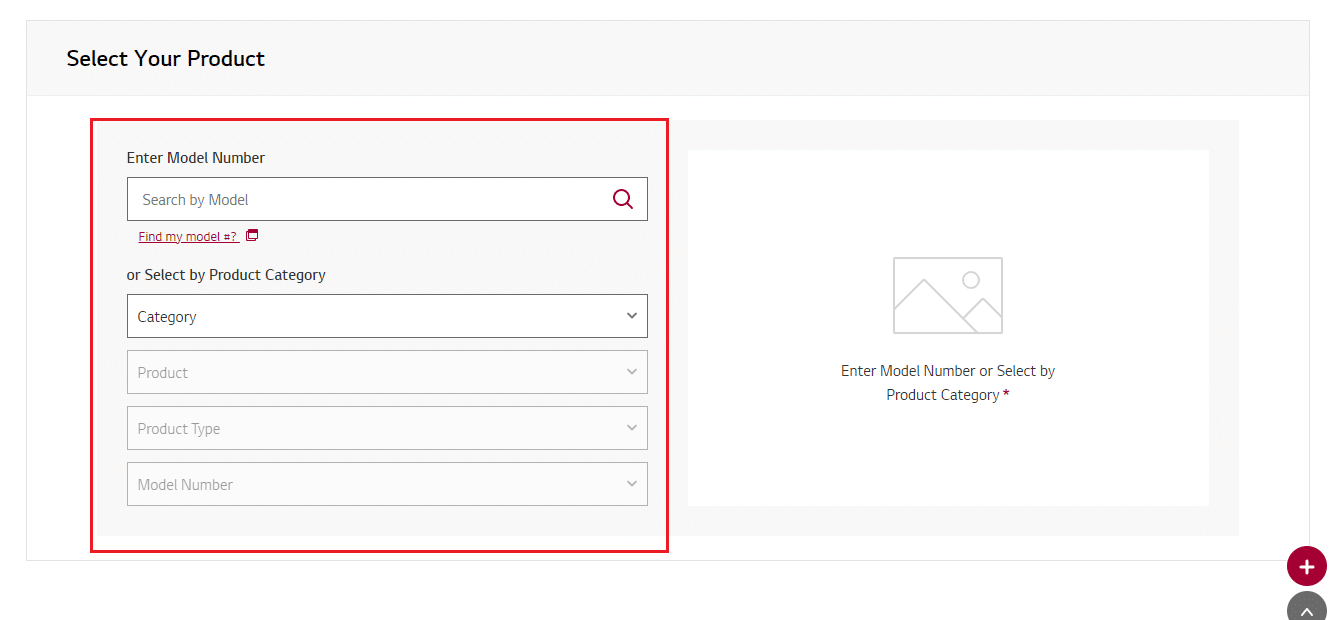
3. 現在,選擇您需要更新的固件。
4. 現在,下載固件文件。
5. 將此文件存儲在USB 驅動器上。
6. 現在,將此 USB 驅動器連接到您的 LG 智能電視。
7. 現在,轉到主屏幕。
8. 導航至設置,然後導航至支持。
9. 現在,選擇從文件安裝。
10. 按照屏幕上的說明完成安裝。
另請閱讀:修復 Netflix 上的意外錯誤
方法 5:在 LG 智能電視上更新 Netflix
您設備上的 Netflix App 版本過時也可能導致此問題。 因此,更新 LG 智能電視上的 Netflix 應用程序可以解決此問題和其他各種問題。 您可以按照這些簡單的步驟在 LG 智能電視上更新 Netflix。
1. 前往 LG Content Store。
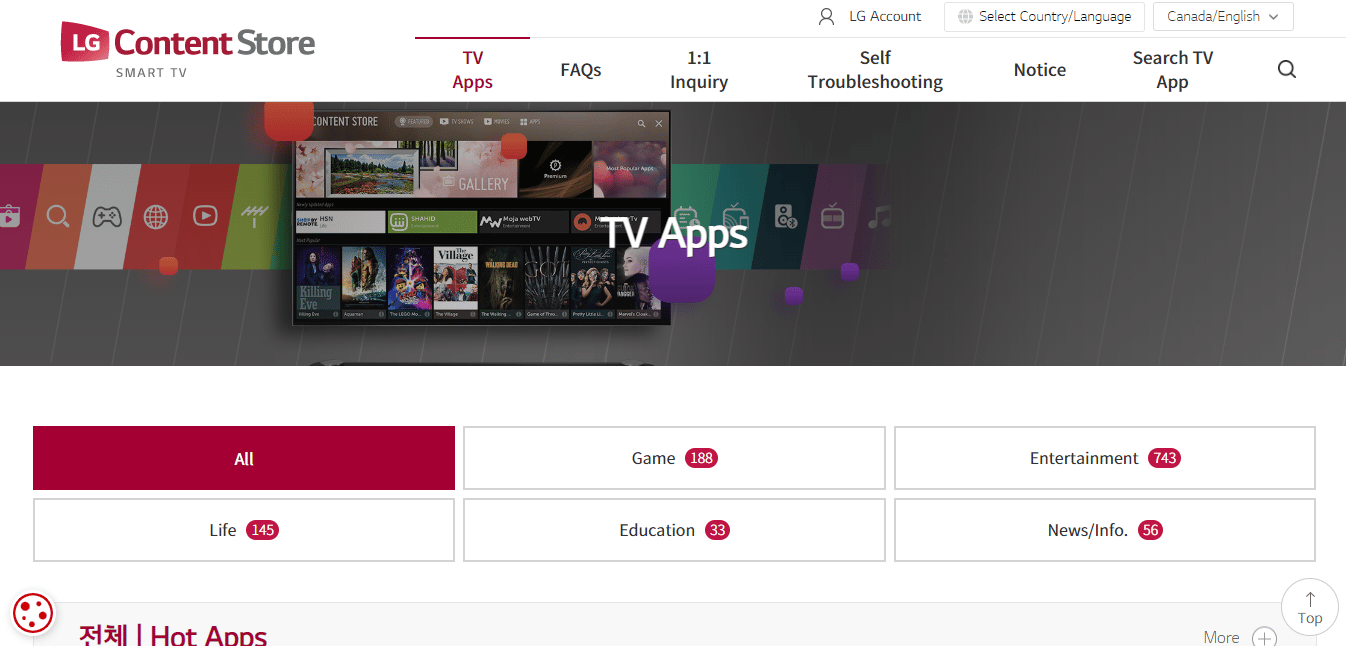
2. 現在,選擇電視應用。
3. 現在,選擇全部然後導航到我的應用程序。
4. 然後,找到Netflix應用程序。
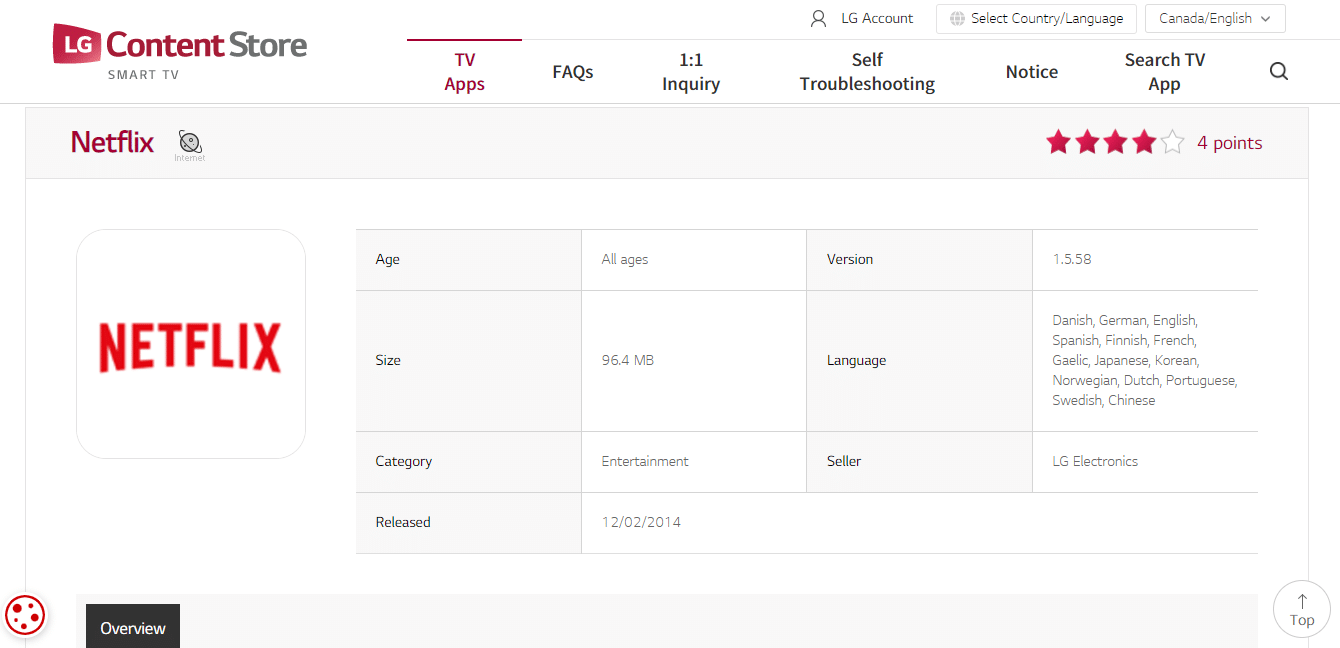
5. 現在,安裝可用更新。
方法 6:清除 LG 智能電視上的 Netflix 應用程序緩存
通常,Netflix 無法處理 LG 智能電視問題可能是由 Netflix 應用程序本身引起的。 當 Netflix 存儲了損壞的緩存數據時,它可能會出現故障並導致各種問題。 LG Smart TV 可讓您清除應用程序的緩存以解決這些問題。 清除緩存是解決連接問題的最佳方法之一。 您可以按照這些簡單的步驟清除 LG 電視上的 Netflix 應用程序緩存。
1. 打開您的LG 智能電視。
2. 現在,打開網絡瀏覽器並選擇菜單。
3. 在這裡,轉到設置。
4. 現在,選擇清除瀏覽數據。
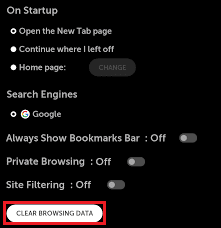
5. 最後,選擇確定進行確認。
另請閱讀:如何修復 Netflix 錯誤代碼 M7111-1101
方法 7:更改 LG 智能電視上的位置設置
有時,由於 Netflix 的地理限制,Netflix 可能無法在您的智能電視上運行。 您可以嘗試更改 LG 智能電視上的位置設置來解決此問題。 您可以按照這些簡單的步驟更改位置設置。
1. 按遙控器上的Home Smart按鈕。
2. 現在,從屏幕右上角選擇設置圖標。
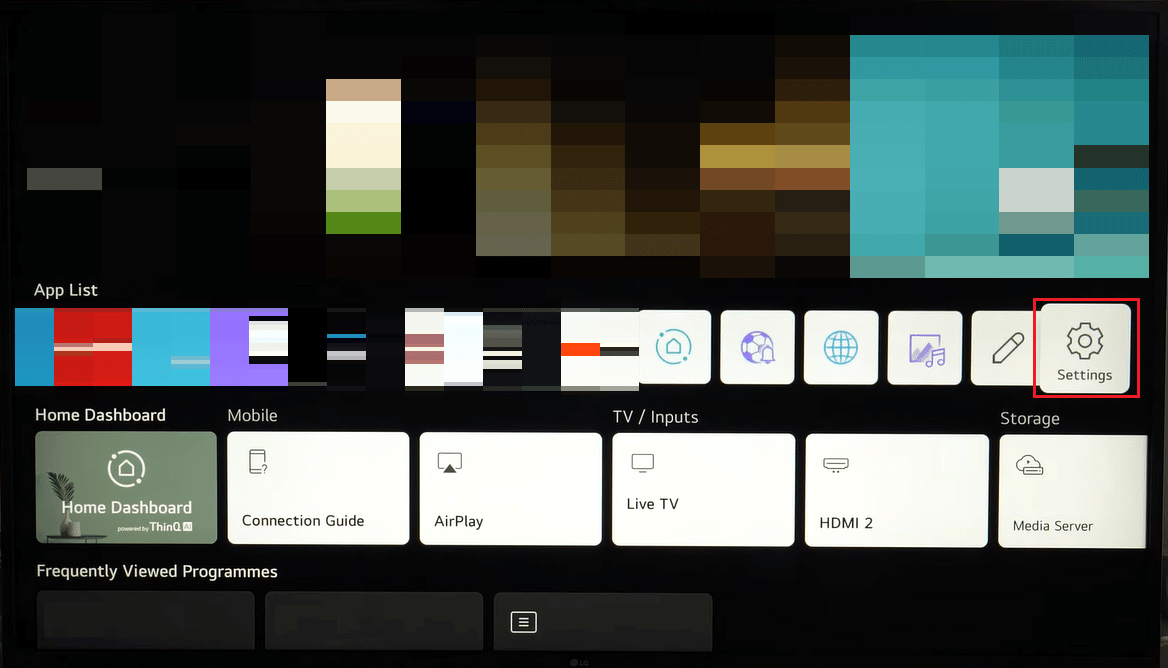
3.關閉所有設置選項。
4. 現在,從屏幕左側選擇常規菜單。
5. 選擇您所在位置的郵政編碼。
6. 輸入郵政編碼後,按回車鍵。
方法 8:在 LG 智能電視上重新安裝 Netflix
如果前面的方法都不管用,而且你還是想不通為什麼我的 Netflix 不能在智能電視上運行,你可以嘗試重新安裝 Netflix 應用程序來修復 Netflix 不能在 LG 智能電視上運行的問題。 您可以按照這些簡單的步驟在 LG Smart TV 上重新安裝 Netflix,以解決更新後 Netflix 無法在 LG TV 上運行的問題。
1. 按 LG 遙控器上的主頁按鈕。
2. 現在,導航並選擇鉛筆圖標進入編輯模式。
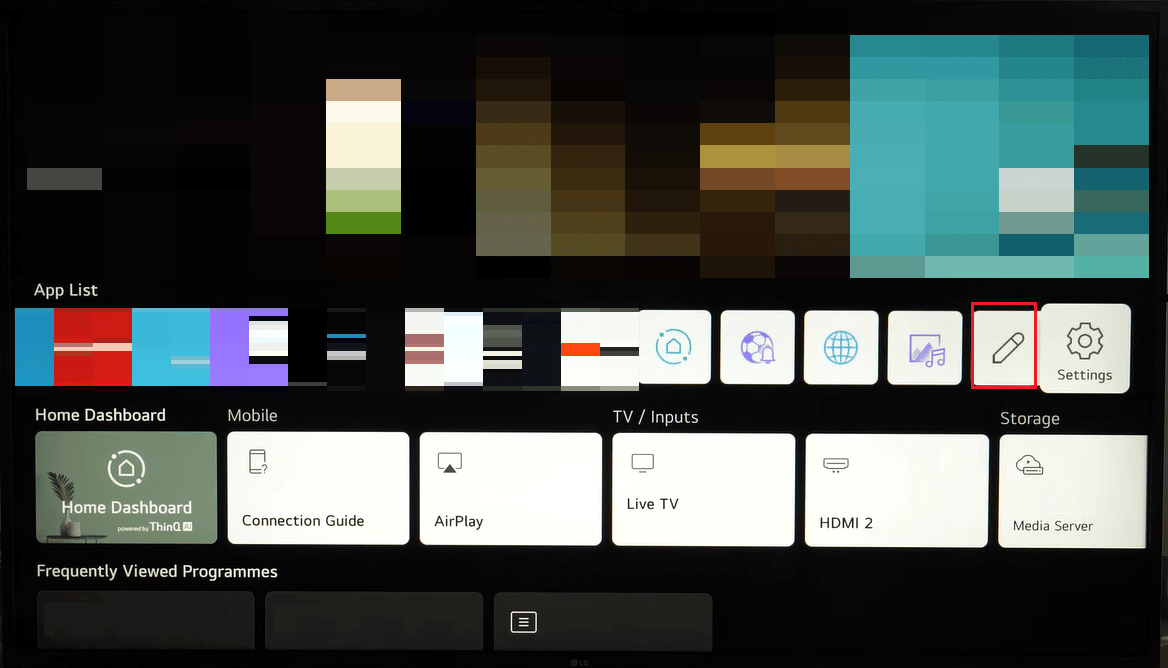
3. 現在,找到 Netflix 應用程序並按向上按鈕選擇 Netflix 上方的X圖標。
4. 在這裡,按OK從您的 LG 電視中刪除 Netflix 應用程序。
5. 現在,重新啟動您的 LG Smart TV 。
6. 現在,轉到主屏幕並選擇LG Content Store 。
7. 在這裡,選擇應用和遊戲。
8. 在這裡,搜索Netflix 。
9. 最後,選擇安裝。
如果您仍然無法修復 Netflix 無法在 LG 電視上運行的問題,請嘗試下一個方法。
其他方法
如果上述方法不能解決問題,您可以遵循以下幾種其他方法。
方法 1:在 LG 智能電視上重置 Netflix App
解決此問題的有效方法之一是在 LG 智能電視上重置 Netflix。 如果您不確定如何在我的 LG 智能電視上重置 Netflix,您可以按照這些簡單的步驟操作。
1. 導航至 LG 智能電視上的Netflix 應用程序。
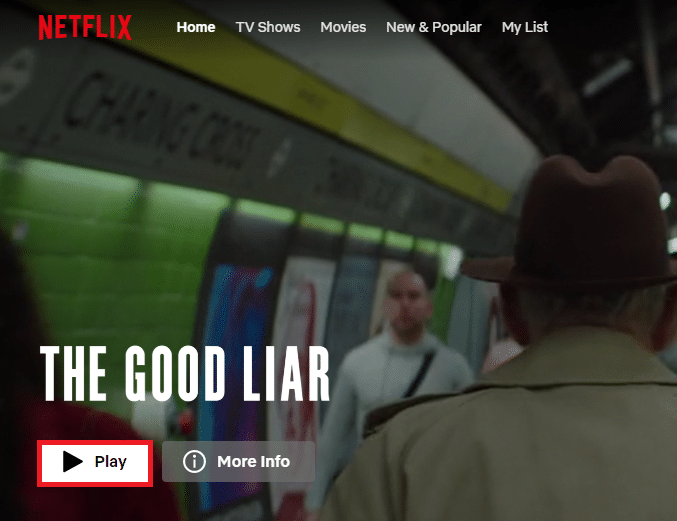
2. 現在,使用遙控器上的箭頭鍵,按以下順序按下它們。
上>上>下>下>左>右>左>右>上>上>上>上
3. 現在,從顯示的選項中選擇重置。
方法 2:出廠重置 LG 智能電視
如果之前的方法都不能解決 LG TV Netflix 崩潰問題,您可以考慮對 LG Smart TV 執行出廠重置。 重置電視會將所有設置恢復為出廠模式。 您可以按照這些簡單的步驟對 LG 智能電視執行出廠重置。
1. 按遙控器上的主頁開始按鈕。
2. 現在,選擇設置選項。

3. 導航到並選擇常規。
4. 現在,選擇重置為初始設置。
5. 最後,輸入電視密碼。
另請閱讀:修復 Netflix This Title is Not Available to Watch Instantly 錯誤
常見問題 (FAQ)
Q1。 為什麼 Netflix 無法在 LG 智能電視上運行?
答。 此問題可能有多種原因,例如互聯網連接不良、緩存數據損壞和應用程序過時。
Q2。 我可以在我的 LG 智能電視上更新 Netflix 嗎?
答。 是的,您可以通過從主屏幕導航到“應用程序”部分來更新 LG 智能電視上的 Netflix。
Q3. 如何更新 LG 智能電視固件?
答。 固件是 LG 智能電視中的重要硬件組件。 您可以從系統設置或使用 USB 驅動器更新 LG 電視固件。
Q4. 我可以清除 LG 智能電視的緩存數據嗎?
答。 是的,您可以清除 LG Smart TV 的緩存數據,以便應用程序在您的電視上順利運行。
Q5. 我可以在我的 LG 智能電視上流式傳輸 Netflix 嗎?
答。 是的,您可以在 LG 智能電視上安裝和播放 Netflix。
推薦的:
- 如何免費將 iPhone 鏡像到三星電視
- 智能電視需要 Wi-Fi 嗎?
- 如何在 LG 電視上安裝 HBO Max
- 修復 Netflix 無法在 Virgin Media 上運行的 17 種方法
我們希望本指南對您有所幫助,並且您能夠弄清楚如何解決Netflix 無法在 LG 智能電視上運行的問題。 讓我們知道哪種方法適合您。 如果您對我們有任何建議或疑問,請在評論部分告訴我們。
